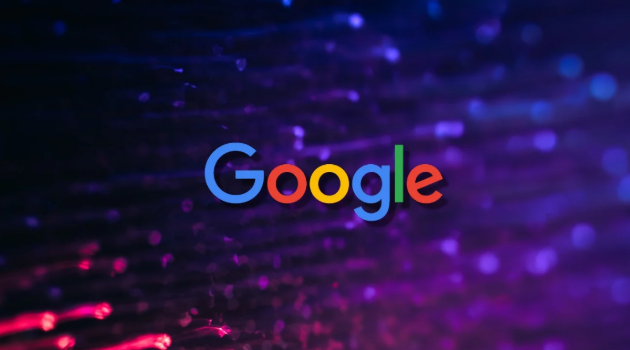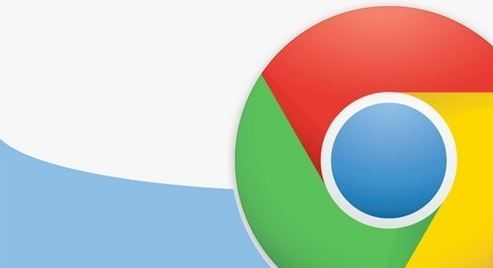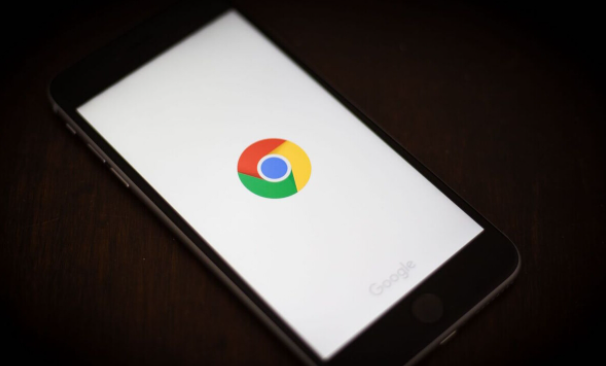教程详情
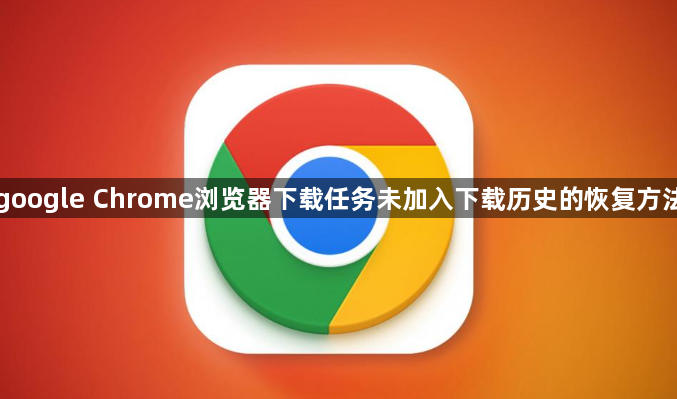
1. 通过浏览器自带功能恢复
- 按`Ctrl+J`(Windows)或`Command+J`(Mac)打开下载内容页面→查看是否有暂停或中断的任务→若显示“继续”或“恢复”按钮,直接点击即可重新下载。若任务显示“失败”或“已取消”,可右键点击任务,选择“重新下载”或点击右侧的“三个点”图标,选择“重新下载”选项。
- 结束Chrome进程后重启浏览器→按`Ctrl+Shift+Esc`打开任务管理器→找到并结束所有Chrome相关进程→重新启动浏览器→系统会自动尝试恢复未完成的下载任务。
- 清除缓存与Cookie→点击右上角三个点→设置→隐私与安全→清除浏览数据→勾选“缓存图片和文件”“Cookie及其他网站数据”→点击“清除数据”后重启浏览器→重新发起下载。
2. 检查临时文件夹恢复未完成文件
- 在Windows系统中,临时文件夹通常位于`C:\Users\你的用户名\AppData\Local\Google\Chrome\User Data\Default\Cache`路径下。在Mac系统中,可通过“前往”-“前往文件夹”,输入`/private/var/folders/`路径,然后查找与Chrome浏览器相关的缓存文件夹。根据文件大小、创建时间等信息,找到与中断下载相关的临时文件,将其复制到其他安全位置。重新发起下载时,浏览器可能从断点处继续下载,避免重新下载整个文件。
3. 利用扩展程序恢复下载任务
- 在Chrome应用商店中搜索并安装可靠的下载管理扩展程序,如DownThemAll!等。这些扩展程序通常具有更强大的下载管理和恢复功能。安装完成后,打开扩展程序的界面,查找之前添加的下载任务。根据扩展程序的设置和功能,选择相应的恢复选项,如“继续下载”、“重新下载”等,即可恢复下载任务。
4. 其他补充操作
- 按下键盘上的“Windows键”+“R”组合键,打开“运行”对话框,输入“chrome.exe --resume-last-session”,然后按下回车键,以特定参数启动谷歌浏览器,可尝试恢复之前的下载任务。
- 对于不支持断点续传的服务器,可复制下载链接,使用`wget -c [链接]`命令(需安装Wget工具)从终端恢复下载,强制从中断位置继续。